导读大家好,我是极客范本期栏目编辑小范,现在为大家讲解以上问题。如何在Excel2010中批量合并单元格?使用Excel时,经常需要合并单元格。当需
音频解说
如何在Excel2010中批量合并单元格?
使用Excel时,经常需要合并单元格。当需要合并的地方很多,应该分批做什么?我们来解释一下Excel2010是如何批量合并单元格的。
操作程序
1.要解决如何在excel中合并单元格的问题,请打开excel2010,选择要合并的单元格,在“开始”选项卡下,选择右上角的“搜索并选择”,然后单击“定位条件”。
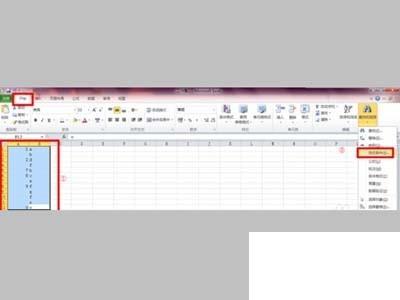
2.打开定位条件对话框,选择空值,然后单击确定。
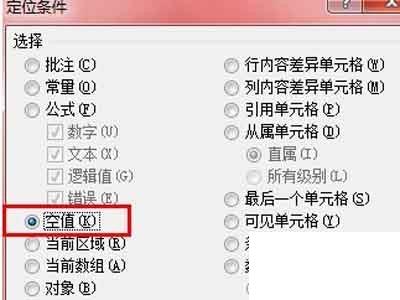
3.输入下面的公式。如果要向上合并,输入A2=A1,向下合并,输入A2=A3。输入后按ctrl回车,excel会自动为您填充空格。那么excel如何合并单元格呢?
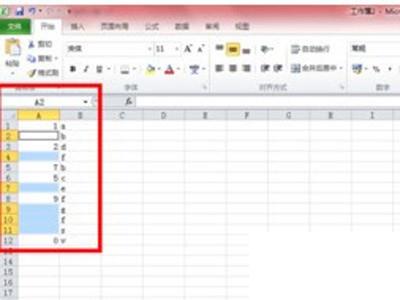
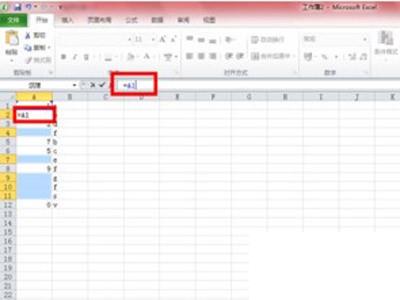

4.选择您的数据,然后选择数据选项卡,并单击分类和汇总。
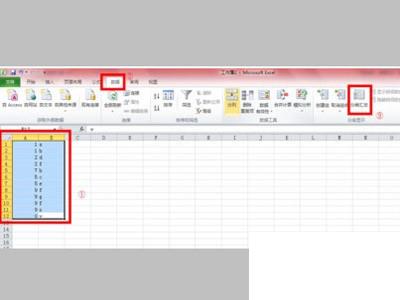
5.Excel2010中如何批量合并单元格?打开分类摘要对话框。由于我们想要合并标题1中的单元格,所以在分类字段中填写1,选择求和作为汇总方法,然后确认。
】打开分类汇总对话框"src="https://www.geekfan.net/uploadfile/2021/0906/20210906123857205.jpg"style="border-bottom: #cccccc 1px solid; border-left: #cccccc 1px solid; border-top: #cccccc 1px solid; border-right: #cccccc 1px solid"title="【Excel批量合并单元格】打开分类汇总对话框"/>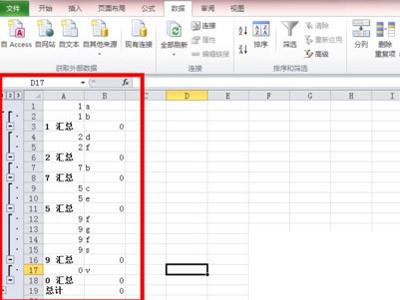
6、把B列的内容复制到C列。
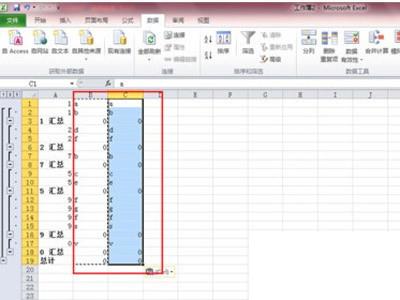
7、选中C列,点击开始选项卡,在查找和选择下面点击常量,然后按Delete键(键盘右上角)。
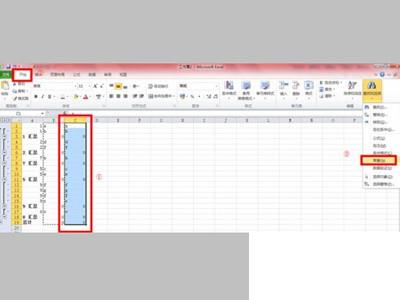
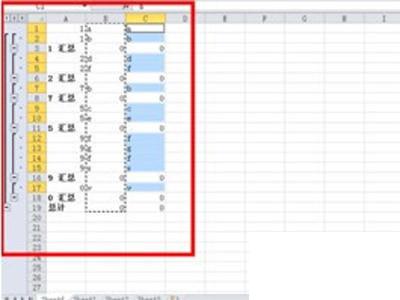
8、选择开始选项卡,在对齐方式中选择合并单元格。
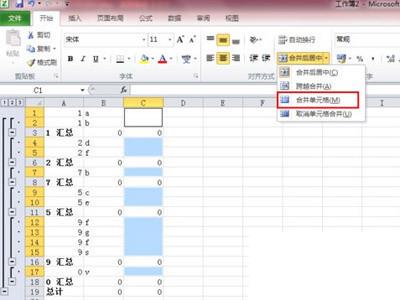
9、选中所有数据,然后再数据选项卡下选择分类汇总。
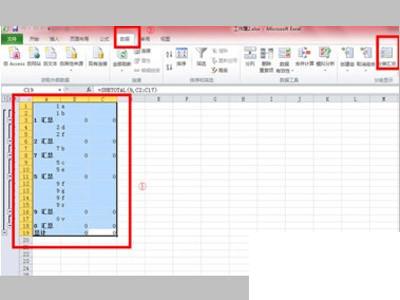
10、打开分类汇总对话框,把分类字段1的分类汇总全部删除。
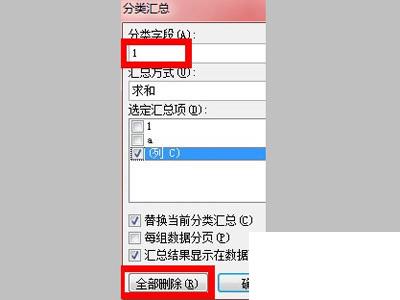
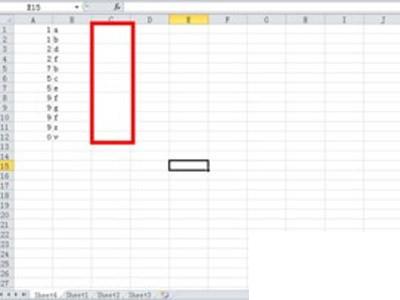
11、最后把C列的内容负责到A列就可以了。

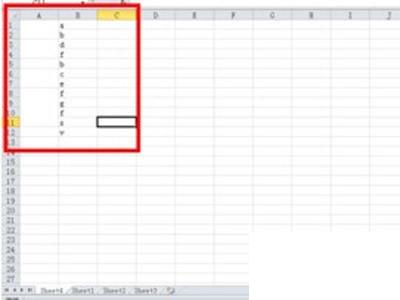
关于excel怎么合并单元格的问题讲解到这里了,希望对大家有所帮助!想要详细了解excel怎么合并单元格,可以继续关注Excel的最新动态。


